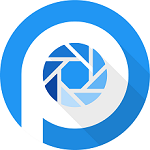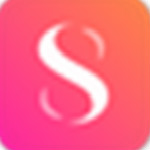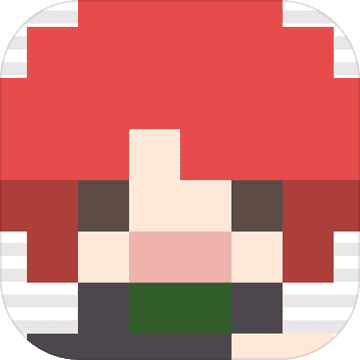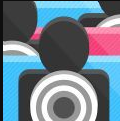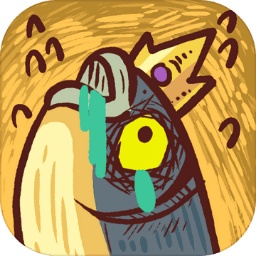Pixelorama绿色版是一款功能丰富的开源像素画绘制软件,使用各种不同的绘画工具,自由发挥想象进行创作,操作功能简单易用,使用后用户就能轻松绘制漂亮的像素画了,在画布上完成你的像素作品。软件可以随机的自定义画笔,在每次绘制时都可以看到自由搭配的颜色结果,并且通过它用户能够充分发挥自己的绘画才能,利用各式色彩画出属于自己的像素画,同时导出的像素画还能用作游戏或其它方面进行使用。今天带来的是Pixelorama绿色版,黑色的主题界面,看着还是比较舒适的,同时绿色版所有功能都能使用,具备易携带、使用方便、没有注册信息残留等优势,用户在使用过程中,可以创建各种类型的像素艺术。并且软件提供了多种绘画相关的工具,可以供需要绘画的用户进行使用,包括铅笔,画笔、橡皮擦等绘画需要用到的工具,其中还可以选择使用快捷键操作,绘制像素画更加高效,免费使用所有的功能,感兴趣的朋友欢迎下载体验。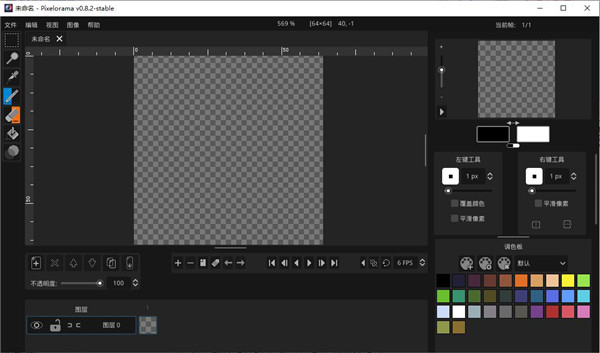
软件特色
1、在6种工具之间进行选择
铅笔,橡皮,填充桶,变亮/变暗,颜色选择器和矩形选择-并将它们分别映射到鼠标左键和右键。
你是动画师吗?然后您来对地方了! Pixelorama 拥有适合自己的动画时间表和“洋葱皮”。
每个鼠标按钮的颜色,画笔大小和画笔类型不同。
2、自定义画笔
从文件加载画笔或使用选择工具在项目中选择它们,它们将存储在`.pxo`文件中。
3、随机的自定义画笔
每次绘制时,期望看到不同的随机结果
4、Pixelorama具有多层系统
您可以添加,删除,上下移动,克隆和合并任意多个图层!您还可以重命名它们,并更改其不透明度。
导入图像并在 Pixelorama 中进行编辑。如果导入多个文件,它们将作为单独的动画帧添加。还支持导入Spritesheets。
将您的精美艺术品导出为“ PNG”文件。也可以将项目导出为 Spritesheets。
以 Pixelorama 的自定义文件格式“ .pxo”保存并打开您的项目。
5、撤消/重做支持
多个主题支持,从黑暗,灰色,戈多,金色和浅色中选择一个主题。
6、水平和垂直镜像图
用于模式创建的平铺模式
分屏模式可以两次欣赏您的杰作!还有一个迷你画布预览区,可以看到它三次。
通过按 Shift 键,为铅笔,橡皮和浅色/深色工具创建直线。如果还按Control键,则可以以15的步长限制角度。
7、为您的图像生成轮廓。
您可以使用鼠标滚轮进行放大和缩小,然后单击鼠标或按“ Space”键进行平移。
键盘快捷键!我们非常确定这对于大多数人来说都是创建绘画神器。
8、创建新内容
创建一个具有您选择的尺寸的新画布
缩放,裁剪,翻转,颜色反转和使图像去饱和
支持英语,希腊语,德语,法语,波兰语,巴西葡萄牙语,俄语,简体中文,繁体中文和意大利语的本地化支持。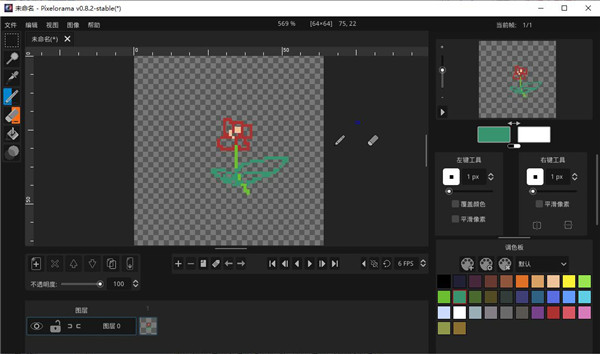
使用方法
1、画布
画布位于视图的中间,是您在其上创建艺术品的“图纸”。默认画布是透明的64x64像素。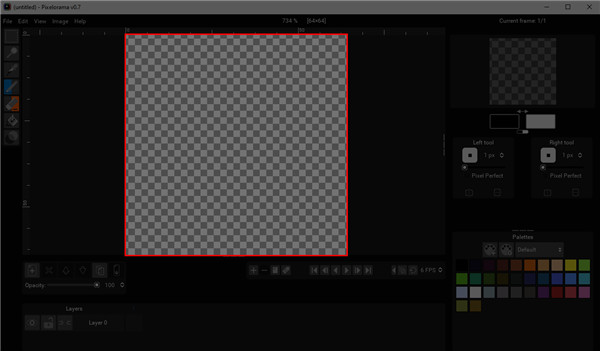
2、帆布尺
您可以在画布周围找到画布标尺。它们基本上像普通标尺一样工作,以像素为单位测量长度。有一个垂直的和一个水平的,通过左键单击其中之一并将光标拖到画布上,可以添加参考线。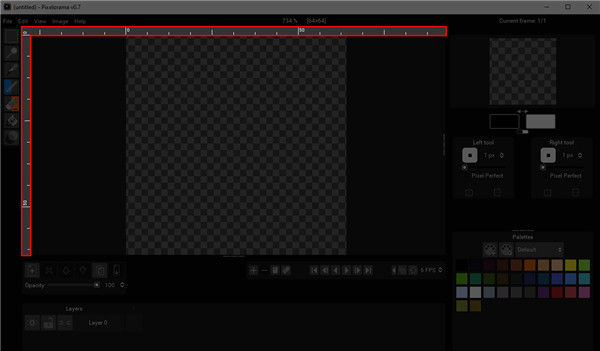
3、顶部的菜单栏
顶部菜单栏位于用户界面的顶部,由以下菜单组成:
文件、编辑、视图、图片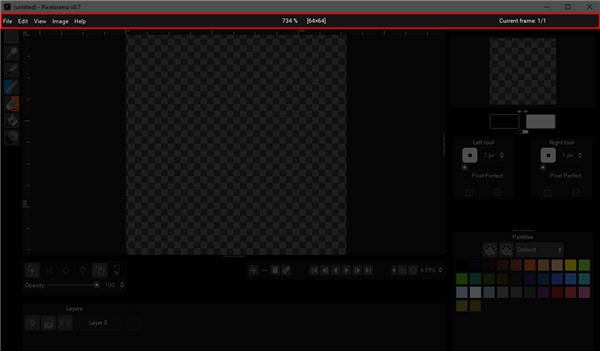
每个菜单都有其自己的选项,将在其各自的文档页面中对其进行进一步分析。
在此栏的中间,您还可以看到画布缩放的确切百分比,画布大小,并且如果鼠标光标位于画布中,它将向您显示光标相对于画布的位置的确切坐标。在右侧,您可以查看已选择的框架在创建的全部框架中是什么。
4、工具栏
位于左侧,您可以在其中选择要使用的工具。左键单击一个工具会将此工具分配给您的鼠标左键单击,右键单击将把您单击的工具分配给您的右键单击。
默认情况下,左键分配给画笔工具,右键分配给橡皮擦工具。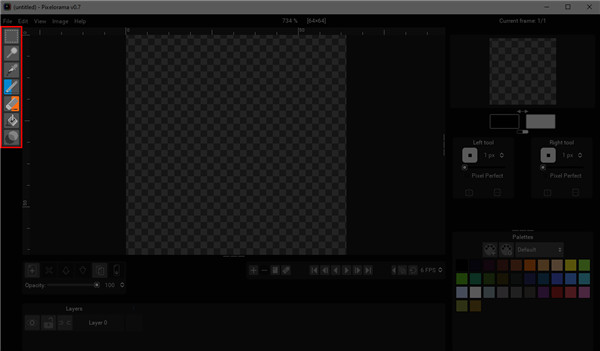
5、该图层选项
如图所示,位于左下方,您可以在其中找到所有图层选项。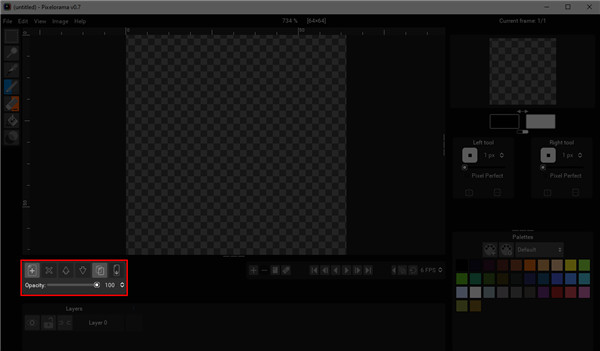
由于默认情况下只有一层,因此可以按“添加层”和“克隆层”按钮,而“删除层”,“向上/向下移动层”和“向下合并层”按钮将被禁用,直到更多层被添加。
6、时间轴选项
在图层选项的右侧,还有另一组按钮,称为时间轴选项。时间线选项对于动画师来说特别有用,因为它们具有添加,删除,克隆图层,添加动画标签,回放他们制作的动画,更改速度,使用洋葱皮等的能力。
请注意,由于默认情况下只有一帧才能添加更多,因此“删除帧”按钮被禁用(不能少于一帧)。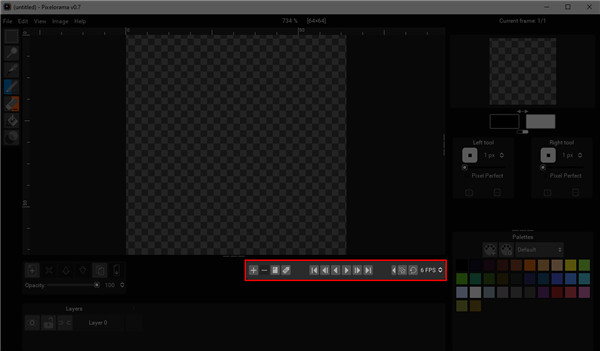
7、时间轴
时间线是发生时间线选项和图层选项的位置。您可以选择所需的确切图层和框架并进行相应的编辑。这里还有3个按钮,即可见性,锁定和链接按钮。请注意,从现在开始,我们将把时间线的平方(表示特定图层的特定帧)称为cel。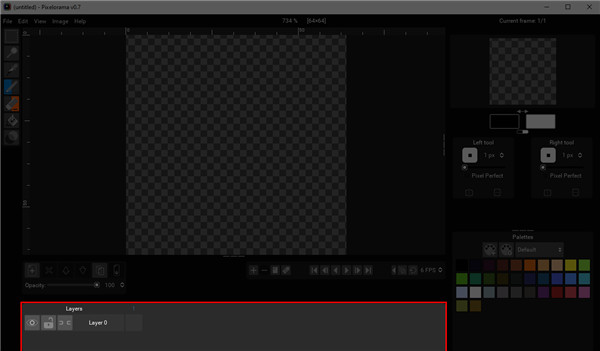
默认情况下,只有一个cel可见,这意味着您只有一层(第0层)和一帧(第1帧)
8、画布预览
当前有两种使用Pixelorama预览画布的方法。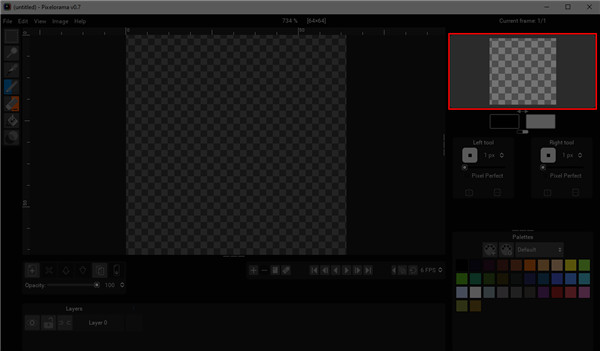
第一次预览非常简单,位于用户界面的右上方,如上所示。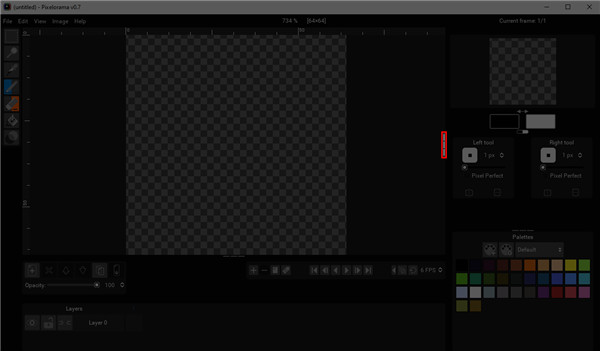
对于第二个预览,您需要将图片中指示的采集卡拖动到左侧(默认情况下不可见)。这将使另一个画布出现,该画布只能用于查看目的(您不能绘制或编辑此画布,只能是原始的画布)。
9、选定的颜色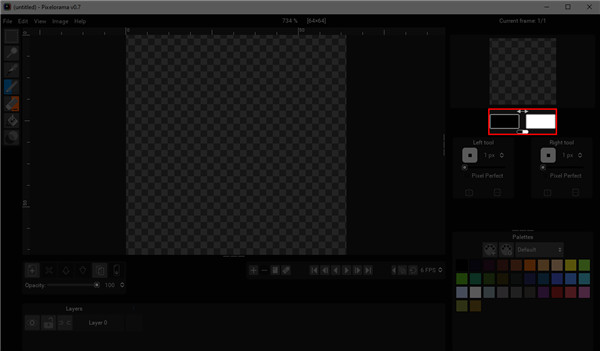
所选颜色位于画布预览的右下方,是左右工具使用的颜色。
10、左右工具选项
在所选颜色下,您可以看到左右工具选项。这些选项与从工具栏中选择的工具相对应。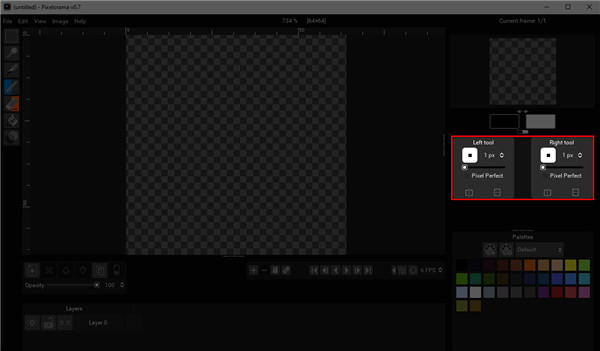
默认情况下,左工具选项指的是画笔工具,右工具选项指的是橡皮擦。#
11、该调色板
在工具选项的正下方,有调色板。也有一些调色板选项,您可以切换调色板。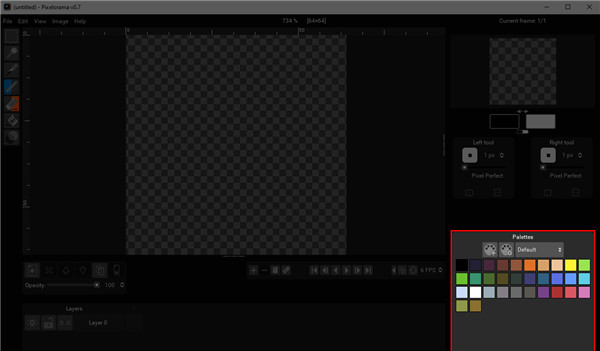
默认调色板称为“默认”,这是您首次打开Pixelorama时看到的内容。#
12、劫掠者
虽然我们已经讨论了用于显示另一个预览的垂直抓取器,但默认情况下还有两个水平抓取器可见。如果您需要更多时间来放置时间轴或调色板,则可以单击它们并上下拖动它们以扩展可用的UI。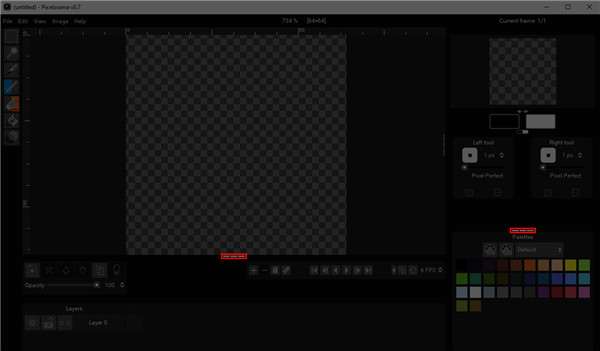
总结了Pixelorama当前用户界面的基础。每个类别都有其自己的文档页面,将在其中进行深入分析,但是此页面的目的是一目了然地说明您打开程序时所看到的内容,并识别所有元素以供将来参考。
新功能
1、现在,变亮/变暗工具具有色相平移模式。它使用户可以配置新阴影像素的色相,饱和度和值的偏移。
2、在右键单击cel时出现的弹出菜单上添加了“框架属性”选项。这使用户可以为该特定帧选择自定义帧延迟。
3、可以选择是否要在选择中应用旋转,当前cel,整个框架,所有框架甚至所有项目(选项卡)。
4、可以在“首选项”中更改平铺模式的透明度。
5、在“文件”菜单中添加了“最近的项目”选项,以包含最近打开的项目。
6、HiDPI支持-Pixelorama的UI现在可以在“首选项”中缩放。
7、更多选项已添加到“平铺”模式;仅在X轴,Y轴或两个轴上平铺。
8、在“视图”菜单中添加了“镜像视图”选项,该选项用于水平无损地翻转画布。
9、macOS:现在可以从触摸板上平移和缩放画布。
10、添加了土耳其语和
日语翻译
。
11、现在用作随机画笔前缀而不是%。
12、现在,用于打开和保存的对话框的默认路径是用户的桌面文件夹。
13、当打开和保存文件时出现错误时,错误将以弹出对话框的形式出现,而不是通知或操作系统警报。
14、CJK字体(中文和韩文)从NotoSansCJKtc更改为DroidSansFallback。这样可以减少导出的空间.pck(少10MB以上!)
15、现在在当前帧的顶部绘制洋葱皮的前一帧和下一帧。这解决了洋葱皮在不透明背景下不起作用的问题。
16、在洋葱皮中,您现在可以将过去和将来的步骤设置为0。
17、拼贴模式现在是特定于项目的。
18、macOS:带有“控制”键盘按钮的快捷方式现已更改为使用“命令”。
19、使.pxo保存更加安全。如果在解析JSON数据时发生崩溃,则旧的.pxo文件(如果存在)将不再被覆盖和损坏。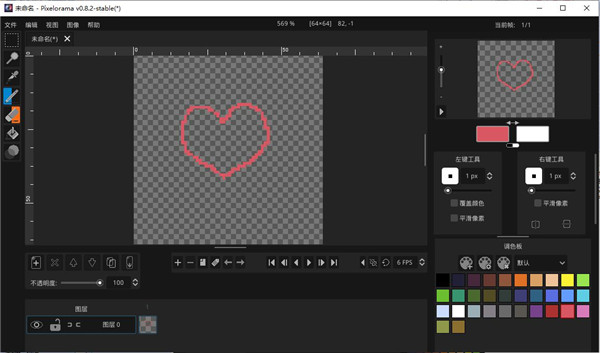
常见问题
1、Pixelorama可以在哪些平台上使用?
Pixelorama目前可用于Windows,Linux和Mac。将来可能会支持更多平台。您可以从itch.io和GitHub版本下载Pixelorama 。它还可以在Windows的Scoop上以及Linux的Flatpak和Snap上使用。
2、谁在研究Pixelorama?
由
游戏开发
团队Orama Interactive开发。当然,如果没有我们挚爱的贡献者的帮助,Pixelorama将会是不同的!
3、用于开发Pixelorama的引擎是什么?代码在哪里托管?
软件正在使用Godot引擎(版本3.2.1)进行开发,由于它是开源的,因此任何人都可以为它做出贡献!该代码可在Pixelorama的GitHub存储库中找到!
4、我可以为这个项目做贡献吗?
是,阅读我们的贡献方式页面以了解更多信息。
5、Pixelorama会成为Godot的插件吗?
软件最初是作为独立程序创建的。我们目前的重点是不断改进它,而不是将其植入Godot本身,但是我们并没有降低有一天它会成为插件的可能性。
6、Pixelorama提供哪些语言?
主要语言是英语,但是Pixelorama也可以使用其他多种语言!我们所有的翻译文件都托管在Crowdin中。
-
![永劫无间epic初始化失败怎么办?epic初始化失败异常提示解决方法[多图]](/uploadfile/2022/0825/20220825020820707.jpg) 永劫无间epic初始化失败怎么办?epic初始化失败异常提示解决方法[多图]永劫无间epic初始化失败怎么办?epic初始化失败异常提示解决方法[多图],永劫无间epic初始化失败怎么办?很多玩家在玩永劫无间epic版时就出现了初始化失败的情况,解决的办法也不清楚,下面就由玩家来详细介绍一下具体的解决办法吧!永劫无间epic初始化失败解决方法:在EPIC圣诞节假日特惠活动2022-09-0149
永劫无间epic初始化失败怎么办?epic初始化失败异常提示解决方法[多图]永劫无间epic初始化失败怎么办?epic初始化失败异常提示解决方法[多图],永劫无间epic初始化失败怎么办?很多玩家在玩永劫无间epic版时就出现了初始化失败的情况,解决的办法也不清楚,下面就由玩家来详细介绍一下具体的解决办法吧!永劫无间epic初始化失败解决方法:在EPIC圣诞节假日特惠活动2022-09-0149 -
![epic胡闹搬家怎么联机?双人联机游玩方法介绍[多图]](/uploadfile/2022/0825/20220825021349641.jpg) epic胡闹搬家怎么联机?双人联机游玩方法介绍[多图]epic胡闹搬家怎么联机?双人联机游玩方法介绍[多图],epic胡闹搬家怎么联机?游戏最近收到非常多人的喜欢,许多的玩家也想要知道要怎么进行双人联机,那么我们就为大家介绍一下吧。EPIC胡闹搬家怎么联机?今天已经是Epic15天免费游戏盛宴的第13天,Epic商城为用户们带来2022-09-175
epic胡闹搬家怎么联机?双人联机游玩方法介绍[多图]epic胡闹搬家怎么联机?双人联机游玩方法介绍[多图],epic胡闹搬家怎么联机?游戏最近收到非常多人的喜欢,许多的玩家也想要知道要怎么进行双人联机,那么我们就为大家介绍一下吧。EPIC胡闹搬家怎么联机?今天已经是Epic15天免费游戏盛宴的第13天,Epic商城为用户们带来2022-09-175 -
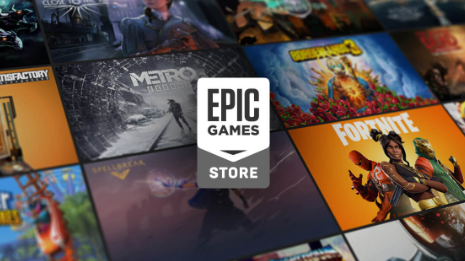 为什么epic登录不上-epic无法登录原因及解决方法为什么epic登录不上?epic近期开展了一系列免费领取游戏的活动,不少玩家都想免费领取好玩的游戏,不过有部分玩家在登录epic的时候遇到报错登录不上去的情况,那么这种情况是什么原因导致的呢,接下来小编就给大家带来epic无法登录原因及解决方法,大家快来看看吧。2023-03-30831
为什么epic登录不上-epic无法登录原因及解决方法为什么epic登录不上?epic近期开展了一系列免费领取游戏的活动,不少玩家都想免费领取好玩的游戏,不过有部分玩家在登录epic的时候遇到报错登录不上去的情况,那么这种情况是什么原因导致的呢,接下来小编就给大家带来epic无法登录原因及解决方法,大家快来看看吧。2023-03-30831 -
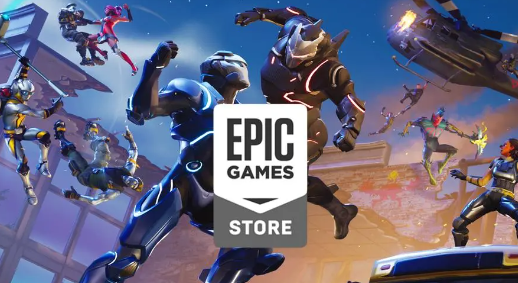 epic无法领取更多免费游戏解决方法epic无法领取更多免费游戏怎么办?epic是一款非常受玩家欢迎的一款游戏平台,在epic上玩家经常可以领取到一些限时免费游戏,这里有很多经典好玩的游戏可以玩,不少玩家喜欢领取epic上的一些免费游戏,不过也有不少玩家在领取游戏的时候显示epic无法领取更多免费游戏的情况。接下来小编就给大家带来epic无法领取更多免费游戏解决方法,大家快来看看吧。2023-06-092
epic无法领取更多免费游戏解决方法epic无法领取更多免费游戏怎么办?epic是一款非常受玩家欢迎的一款游戏平台,在epic上玩家经常可以领取到一些限时免费游戏,这里有很多经典好玩的游戏可以玩,不少玩家喜欢领取epic上的一些免费游戏,不过也有不少玩家在领取游戏的时候显示epic无法领取更多免费游戏的情况。接下来小编就给大家带来epic无法领取更多免费游戏解决方法,大家快来看看吧。2023-06-092 -
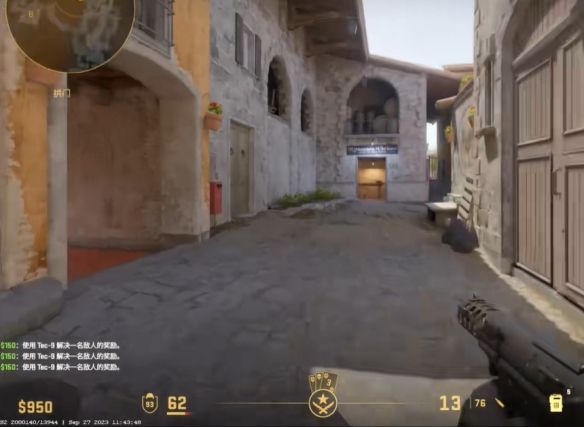 cs2如何调出fps和pingcs2如何调出fps和ping?cs2是一款非常好玩的竞技射击类游戏,在游戏中,显示实时的FPS和PING信息对于玩家来说非常重要,玩家通过调出FPS和PING信息,玩家可以更好地优化游戏表现和网络连接,有小伙伴还不知道如何调出,下面就跟小编一起看看cs2调出fps和ping攻略,希望能帮助到大家。2023-10-315
cs2如何调出fps和pingcs2如何调出fps和ping?cs2是一款非常好玩的竞技射击类游戏,在游戏中,显示实时的FPS和PING信息对于玩家来说非常重要,玩家通过调出FPS和PING信息,玩家可以更好地优化游戏表现和网络连接,有小伙伴还不知道如何调出,下面就跟小编一起看看cs2调出fps和ping攻略,希望能帮助到大家。2023-10-315
内置MOD修改器的游戏大全是一个集成了多款内含MOD修改器的游戏合集,通过该合集,您可以轻松自定义游戏内容、调整难度以及添加各种有趣、创新的功能,通过内置的MOD修改器工具,您可以自行调整游戏参数、更改游戏规则,甚至创建全新的游戏模式,感兴趣的小伙伴快来看看内置mod修改器的游戏一览吧。